A Samsung é uma marca de larga escala e produtora de telefones celulares e muitos outros aparelhos eletrônicos. Como a Samsung fornece vários recursos para que os usuários de telefones celulares da Samsung utilizem o telefone com grande efeito, às vezes, os usuários precisam de alguma orientação para aprender os truques que talvez nunca conheçam, a menos que sejam informados. Aqui neste artigo, discutimos os telefones Samsung e seus recursos, juntamente com algumas das perguntas mais feitas pelos usuários. Além disso, você aprenderá como tirar uma captura de tela no Samsung A51 sem o botão liga / desliga, juntamente com outras maneiras de fazer uma captura de tela no Samsung A51. Leia o artigo até o final para saber os motivos pelos quais você não pode capturar a tela no seu Samsung A51 ou como a rolagem da captura de tela no Samsung A51 é acessada no seu celular.
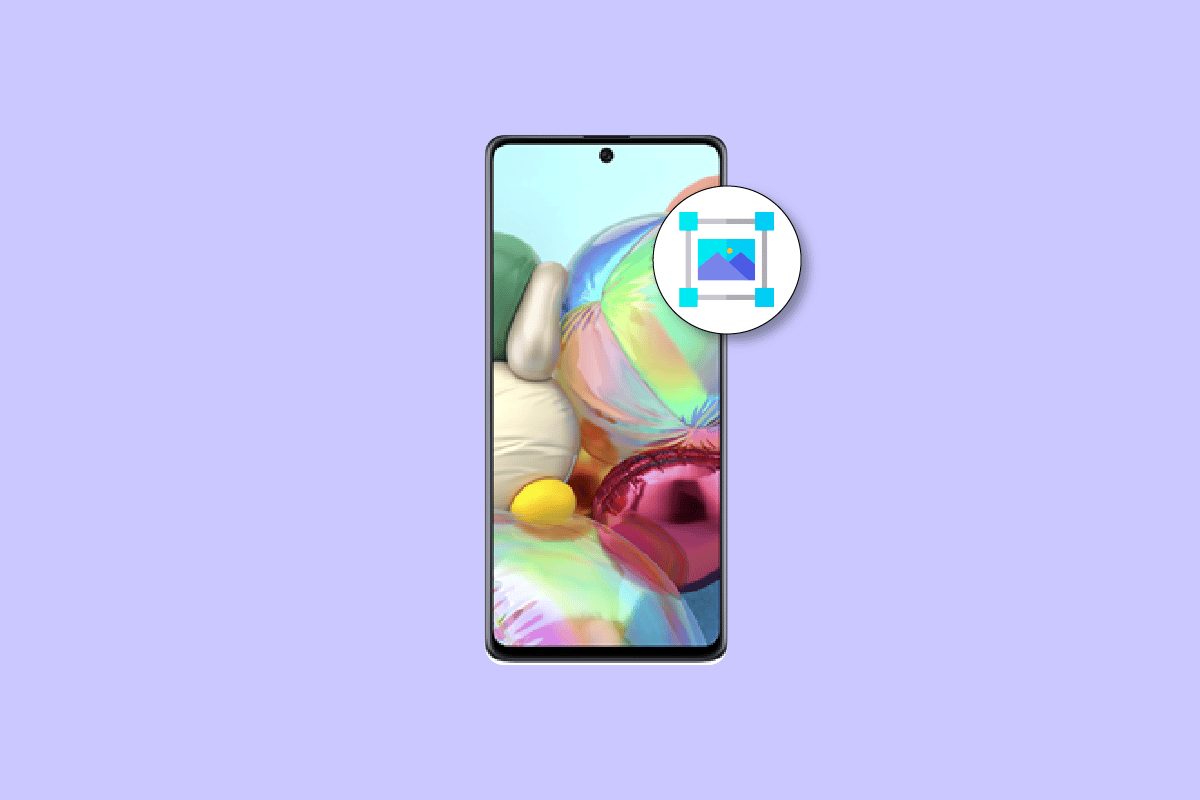
últimas postagens
Como tirar uma captura de tela no Samsung A51 sem o botão liga / desliga
Você vai saber como tirar screenshots em Samsung A51 sem botão liga / desliga mais neste artigo. Continue lendo para saber mais sobre isso em detalhes.
Como você tira uma captura de tela no Samsung A51?
Fazer uma captura de tela no Samsung A51 é bastante simples, assim como fazemos em outros telefones Android. Tudo o que você precisa fazer é pressionar o botão liga / desliga e o botão de diminuir volume simultaneamente. Aguarde o som ou o flash na tela e solte as teclas. A captura de tela será encontrada em sua galeria de fotos.
Como você captura de tela no seu Samsung sem o botão liga / desliga?
Para aprender a fazer capturas de tela em um dispositivo Samsung sem o botão liga / desliga, você pode usar o menu Assistente em Configurações. Siga estas etapas para acessar as opções de captura de tela sem o botão liga / desliga.
1. Abra o aplicativo Configurações em seu dispositivo Samsung.
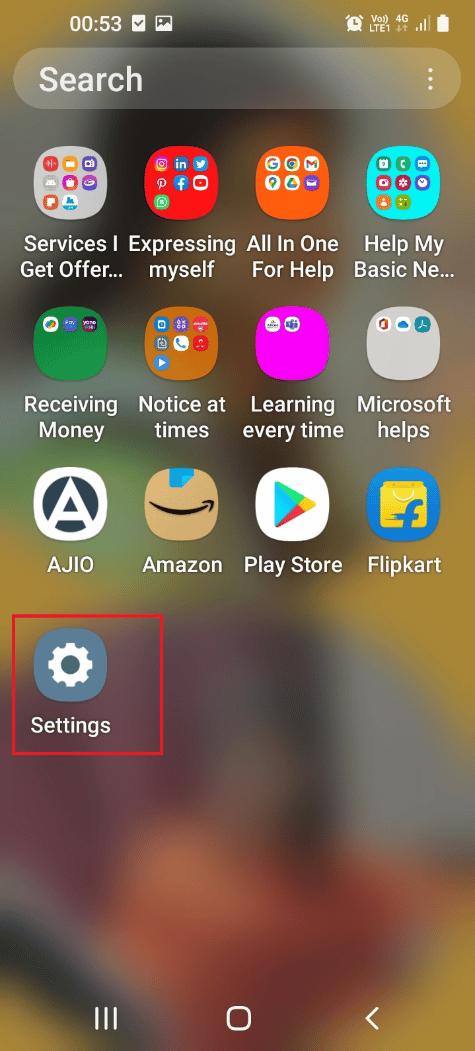
2. Deslize para baixo e toque em Acessibilidade.
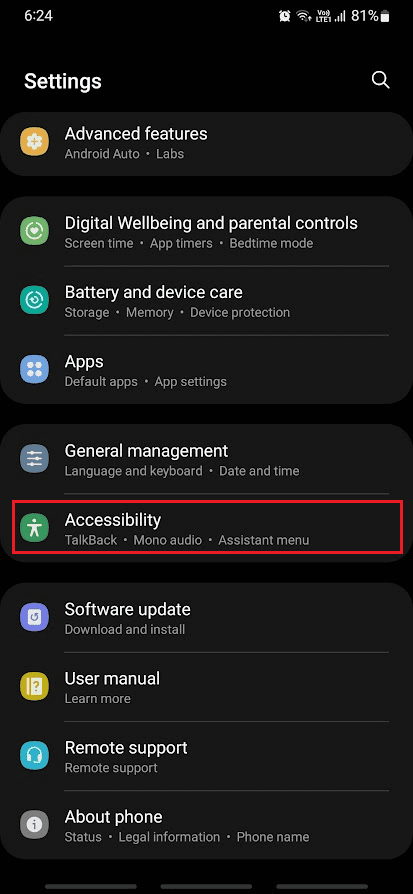
3. Em seguida, toque em Interação e destreza.
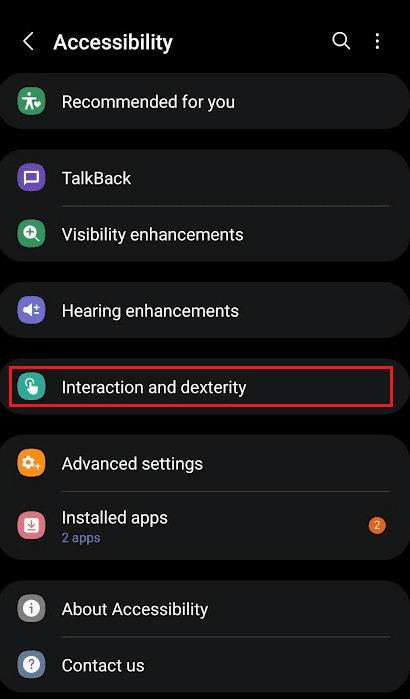
4. Toque na opção de menu Assistente.
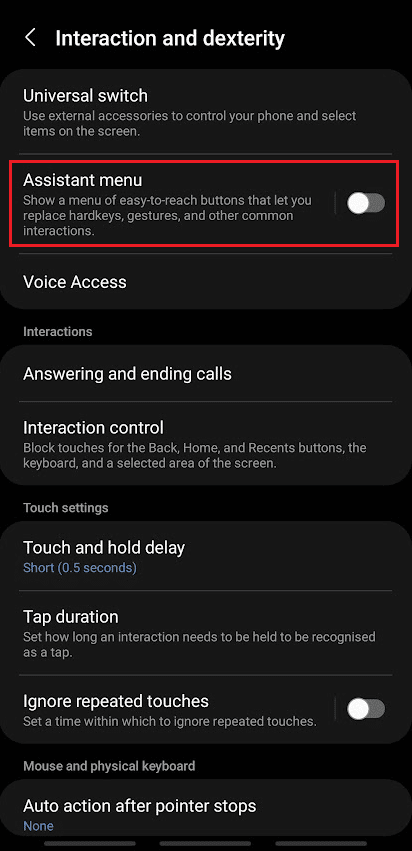
5. Ative a alternância para o menu Assistente na parte superior.
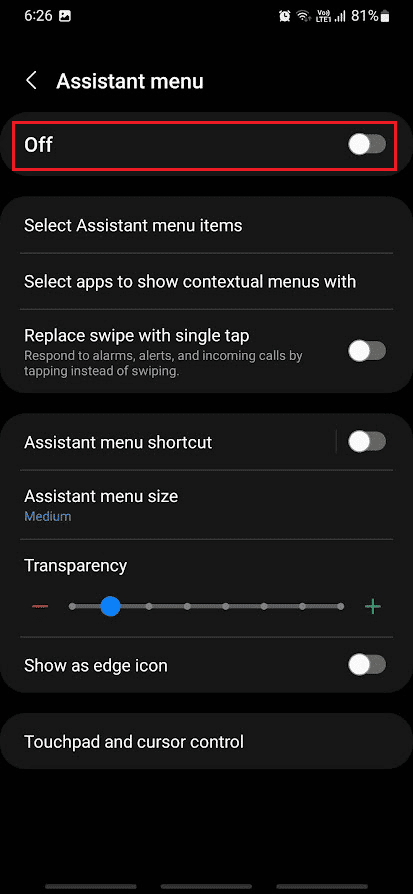
6. Toque em Permitir no pop-up.
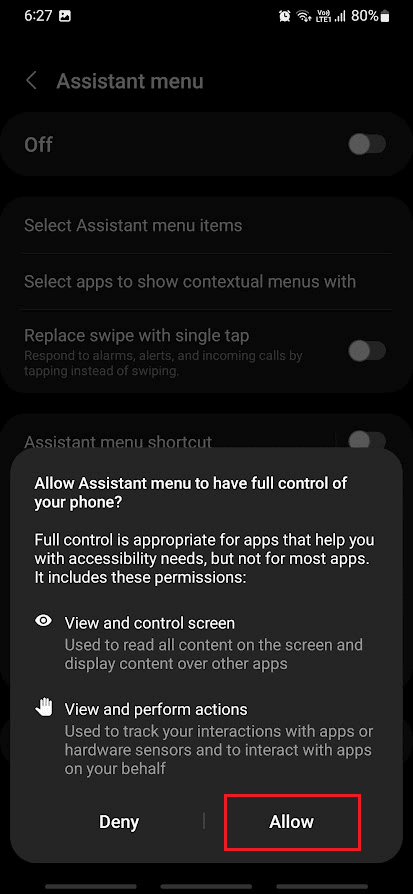
7. Agora, toque no ícone do menu Assistente flutuando na borda da tela.
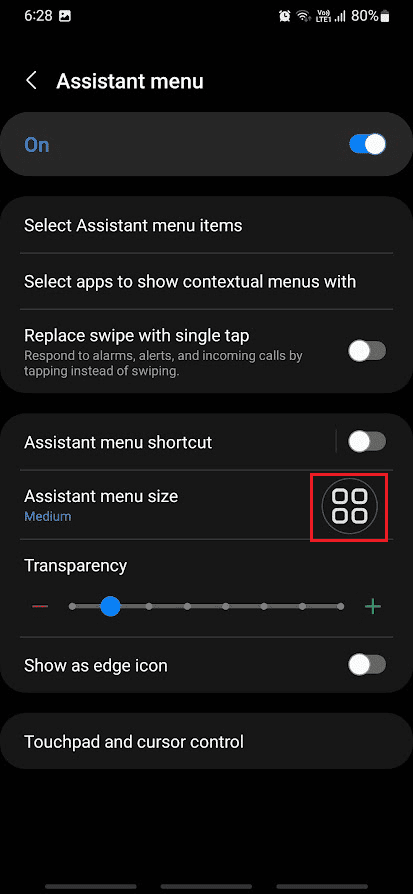
8. Toque em Capturas de tela para fazer capturas de tela quantas vezes quiser.
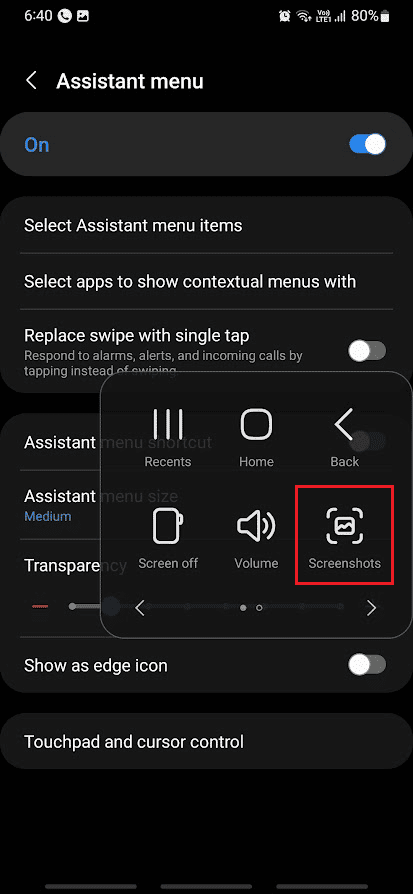
Espero que agora você saiba como tirar capturas de tela na Samsung sem o botão liga / desliga.
Como tirar uma captura de tela no Samsung A51 sem o botão liga / desliga?
Você pode seguir as etapas mencionadas acima para aprender a fazer capturas de tela no Samsung A51 sem usar o botão liga / desliga.
Por que você não pode capturar a tela no seu Samsung A51?
Abaixo estão alguns dos motivos pelos quais você não pode fazer capturas de tela no seu Samsung A51.
- Às vezes, quando você adiciona uma empresa ou uma conta menor, existem algumas políticas que foram definidas para impedir que você faça capturas de tela.
- Além disso, botões de energia ou volume com defeito podem fazer com que o telefone não faça capturas de tela corretamente.
- O menu do Assistente está desativado no seu telefone Samsung.
Existe outra maneira de captura de tela na Samsung?
Sim, você tem muitas maneiras de capturar a tela na Samsung além de pressionar o botão de volume e energia. Se o seu dispositivo tiver o modo de captura inteligente, você poderá usá-lo para capturas de tela. Você também pode usar o Google Assistant para fazer uma captura de tela na Samsung ou em qualquer outro dispositivo Android. Existem muitas outras maneiras como essas de tirar uma captura de tela.
Como você ativa a captura de tela de 3 dedos no Samsung A51?
O Samsung A51 ou qualquer dispositivo Samsung não suporta o recurso de captura de tela com 3 dedos. Você pode ler este artigo desde o início para saber quais são as diferentes maneiras de se inscrever para fazer capturas de tela em seus telefones Samsung.
Como tirar uma captura de tela de rolagem no Samsung A51?
Vamos ver como você pode fazer uma captura de tela de rolagem no Samsung A51:
1. Pressione os botões liga/desliga + diminuir volume juntos em seu Samsung A51.
2. Após a captura de tela, toque e segure o ícone de duas setas para baixo.
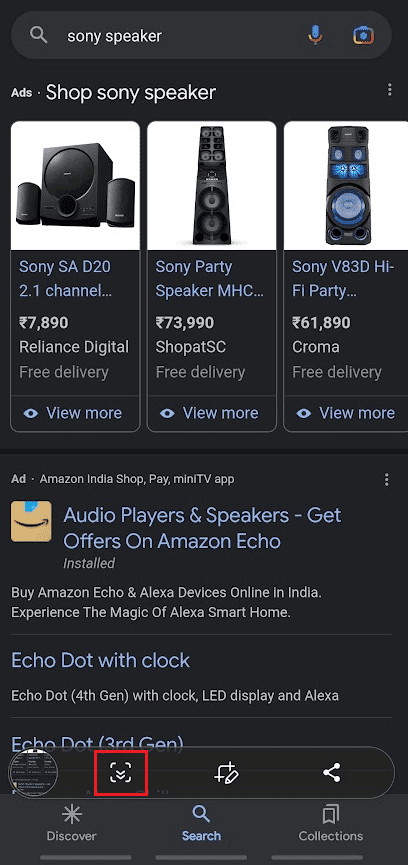
3. Agora, você verá a tela começando a rolar para baixo. Você precisará segurar o ícone de duas setas para baixo até terminar de tirar a captura de tela de rolagem desejada.
4. Depois de liberar o ícone, a tela de rolagem será salva automaticamente em sua galeria de fotos.
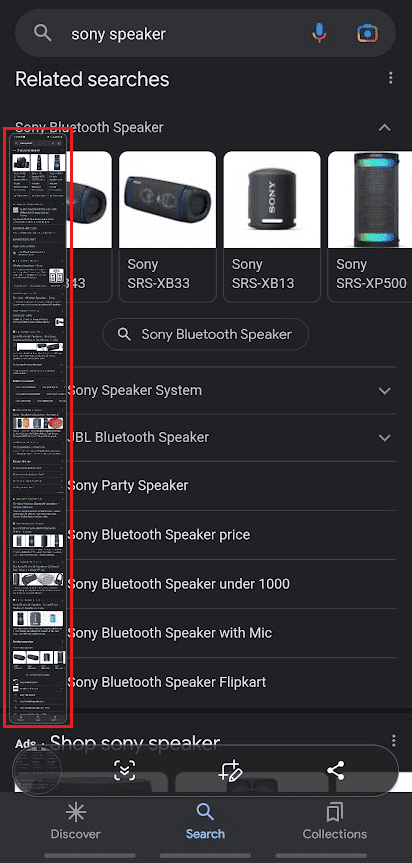
Como você ativa a captura de tela Swipe?
Abaixo estão as etapas que demonstram como ativar a captura de tela de furto no telefone Samsung.
1. Acesse as Configurações do telefone e toque em Recursos avançados.
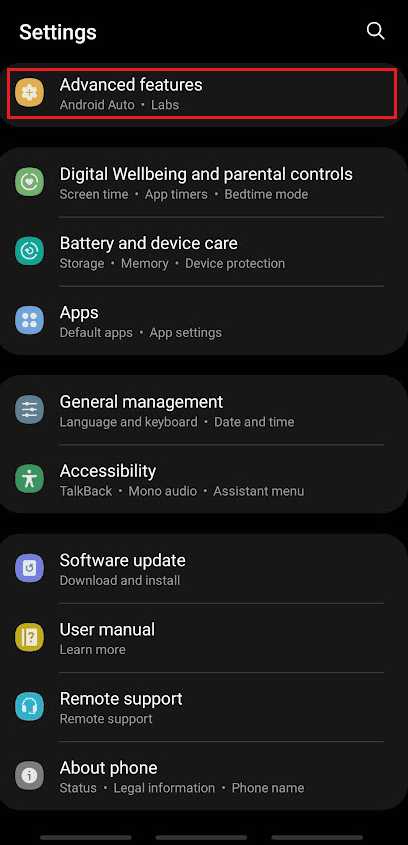
2. Em seguida, toque em Movimentos e gestos.
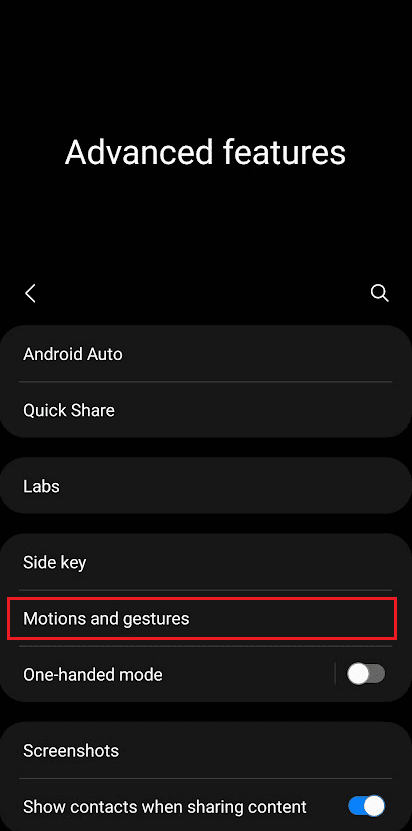
3. Toque em Deslizar a palma da mão para capturar para ativar a alternância.
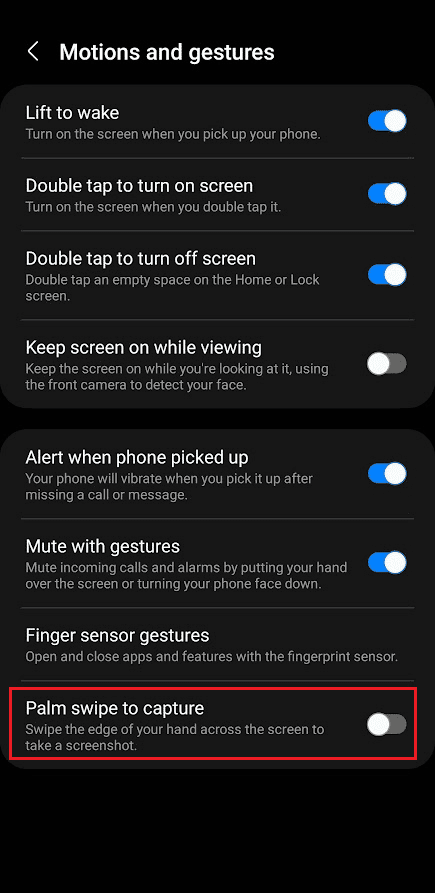
4. Agora, deslize a tela do telefone com a palma da mão da esquerda para a direita ou vice-versa.
Depois de deslizar, você verá um flash na tela junto com uma notificação informando que a captura de tela foi feita.
Como você captura um furto de palma?
Leia a resposta para o título acima para saber como capturar os movimentos da palma da mão em seu telefone.
Como você captura de tela no Samsung Galaxy?
Você pode ler este artigo desde o início para aprender vários métodos de captura de tela em qualquer telefone Samsung.
***
Portanto, esperamos que você tenha entendido como fazer capturas de tela no Samsung A51 sem o botão liga / desliga com as etapas detalhadas para ajudá-lo. Você pode nos informar qualquer dúvida ou sugestão sobre qualquer outro tópico sobre o qual queira que façamos um artigo. Deixe-os na seção de comentários abaixo para sabermos.

